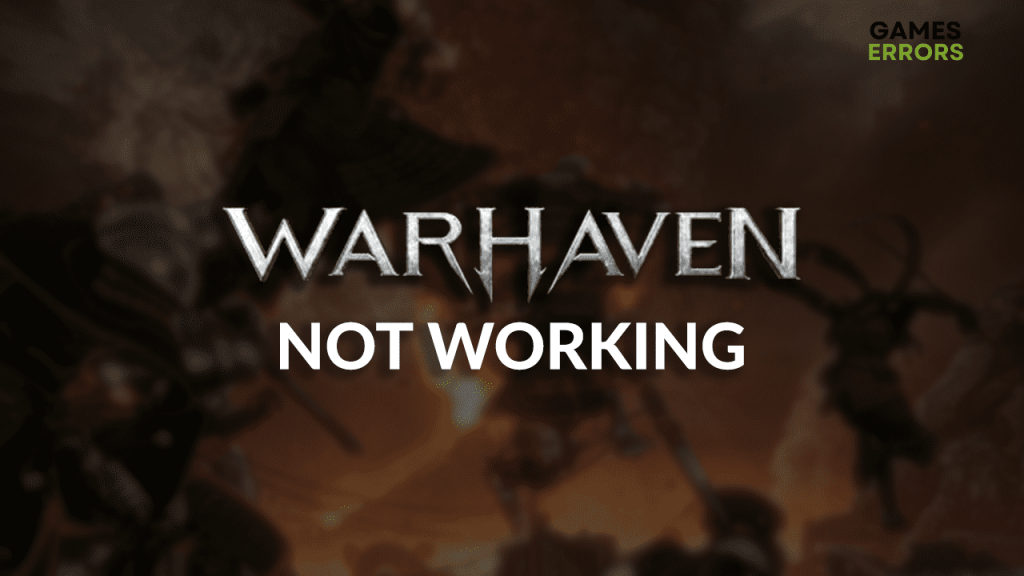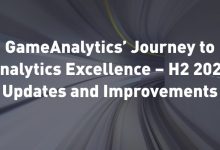.
XINSTALE CLICANDO NO ARQUIVO DE DOWNLOAD
Desfrutar de uma experiência PVP gratuita com seus companheiros de equipe certamente parece divertido até que o problema de Warhaven não funcionando apareça. Investigamos o assunto e encontramos alguns dos problemas mais comuns que causam problemas e obstáculos para os jogadores. Por fim, compilamos esta lista das correções mais adequadas para resolver todos os problemas potenciais em Warhaven.
Por que Warhaven não está funcionando?
Os problemas de não funcionamento do Warhaven podem estar relacionados a especificações de sistema ruins, aplicativos desnecessários em segundo plano, problemas com permissão do Windows, conexão ruim com a Internet, falta de dependências do Visual C++, driver de GPU desatualizado, falta de RAM ou memória virtual do Windows, firewall ou antivírus bloqueando o jogo, ou arquivos de cache empilhados.
Causas adicionais para problemas de Warhaven incluem arquivos de jogo corrompidos, modo de jogo desativado, DirectX e NET Framework ausentes ou desatualizados, altas temperaturas do sistema ou serviços de inicialização desnecessários que causam problemas de compatibilidade.
Como consertar o Warhaven que não funciona?
Comece aplicando estas verificações e correções:
Prossiga com as soluções passo a passo listadas abaixo.
- Instale dependências do Visual C++
- Atualize o driver da GPU
- Aumente a memória virtual do Windows
- Permitir Warhaven através do Firewall
- Excluir arquivos de cache
1. Instale dependências do Visual C++
As dependências do Visual C++ são cruciais para que os jogos sejam iniciados e executados sem problemas no Windows. Geralmente são instalados com o jogo ou por meio da plataforma de distribuição do jogo. Entretanto, se a instalação foi ignorada, você deverá acesse o site da Microsoft para baixá-los e instalá-los manualmente.
- Abra a página oficial para download dos pacotes Redist do Visual C++.
- Clique no Link e baixe vc_redist, que se adapta à arquitetura do seu sistema operacional.
➡ X86 é para 32 bits sistemas.
➡ X64 é para 64 bits sistemas.
- Execute o pacote de instalação e siga o passos.
- Reinicie o seu PC.
2. Atualize o driver da GPU
Tempo necessário: 5 minutos
O driver GPU gerencia sua placa gráfica e fornece suporte de software quando você está diante de uma computação exigente, como em Warhaven. Para ajudá-lo, os fabricantes de placas gráficas trabalham constantemente na resolução de bugs e na adição de otimizações. Eles chegam ao seu PC como atualizações de driver de GPUentão é melhor você verificar se há eles!
- Clique no ícone do Windows, digite Gerenciador de Dispositivos e abra-o.

- Clique duas vezes na seção Adaptadores de vídeo.

- Clique com o botão direito em sua GPU e selecione a opção Atualizar driver.

- Selecione a opção Pesquisar drivers automaticamente.
- Instale a atualização do driver GPU.
- Reinicie o seu PC.
Se você está cansado de realizar atualizações de driver manualmente, consulte Atualizador de driver Outbyte. Esta fantástica ferramenta de atualização de driver reivindica controle total sobre o processo de gerenciamento de driver, permitindo que você desfrute de uma experiência de jogo sem interrupções!
⇒ Obtenha o atualizador de driver Outbyte
3. Aumente a memória virtual do Windows
Warhaven requer 16 GB de RAM para funcionar sem problemas. No entanto, sabe-se que os jogos às vezes requerem ainda mais RAM do que o indicado na ficha de especificações do sistema. É por isso que o Windows aloca automaticamente uma parte do seu disco para suportar memória quando necessário. Aconselhamo-lo a fazer manualmente defina esta parte do disco para pelo menos 2x o tamanho da RAM.
- Use o Chave do Windows + R atalho para abrir o Caixa de diálogo Executartipo ao controlee bateu OK.

- Clique no suspenso ao lado de Visto por e selecione Ícones grandes.
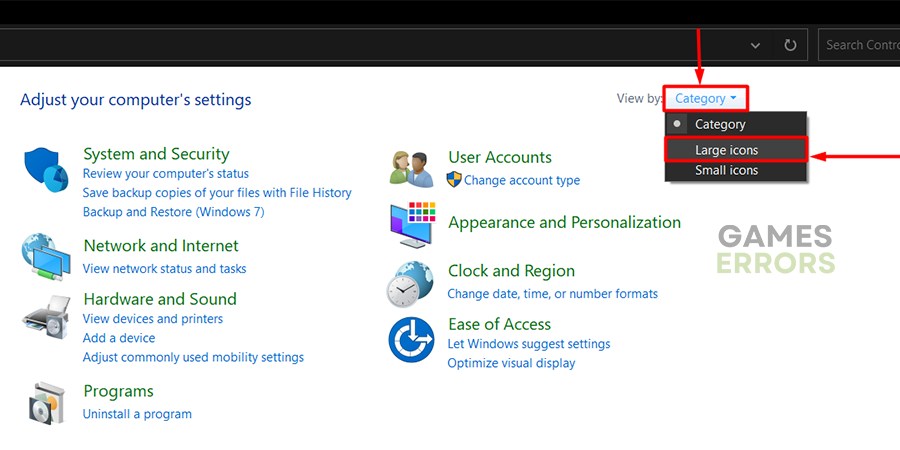
- Clique no procurartipo Desempenhoe clique em Ajuste a aparência e o desempenho do Windows.

- Navegue até o Guia Avançado e acertou o Mudar botão abaixo do Memória virtual seção.

- Desativar Gerencie automaticamente o tamanho do arquivo de paginação para todas as unidades.

- Selecione os Tamanho personalizado botão, insira valores 2x da sua RAM em MBe acerte o Definir botão.

- Clique OK e reinicie o seu PC.
4. Permitir Warhaven através do Firewall
O Firewall do Windows é o principal recurso de segurança do seu sistema operacional e nunca deve ser desativado. No entanto, nenhum software de segurança é perfeito, por isso às vezes pode reconhecer jogos como Warhaven como uma ameaça, impedindo efetivamente o seu lançamento. Evite isso por adicionando Warhaven à lista de exceções do Firewall.
- Clique no Ícone do Windowstipo Firewall do Windows Defendere abra-o.

- Clique em Permitir um aplicativo ou recurso através do Firewall do Windows Defender.

- Clique em Mudar configurações e Permitir outro aplicativo.

- Selecione Navegar e navegue até o Pasta de instalação do Warhaven.
- Clique no Refúgio de Guerra arquivo executável (.exe) e selecione Abrir.
- Marque a caixa de seleção nas colunas Privado e Público no Refúgio de Guerra linha e bateu OK.
- Reinicie o seu PC.
5. Exclua arquivos de cache
Warhaven, Steam e todos os outros aplicativos em seu PC armazenam arquivos em cache para que possam ser iniciados e executados com mais facilidade. O problema começa quando esses arquivos são corrompidos por um motivo ou outro. Podemos resolver esse problema navegando até a pasta Local e excluindo todos os arquivos de cache do seu PC.
- Use o Chave do Windows + R atalho para abrir o Caixa de diálogo Executartipo %localappdata%e bateu OK.

- Use o CTRL + A atalho para selecione todos os arquivos da pasta.
- aperte o Excluir chave no seu teclado para exclua todos os arquivos da pasta.
➡ Se solicitado a confirmar, clique em Sim.
➡ Se alguns arquivos não puderem ser excluídos, clique em Pular.
Etapas extras
Aqui estão algumas etapas adicionais que você pode seguir se ainda tiver problemas com o Warhaven não funcionando:
- 📁 Verifique a integridade dos arquivos do jogo: Esta é uma alternativa muito mais rápida para reinstalar o jogo.
- 🎮 Ative o modo de jogo: Clique no ícone do Windows, digite Modo de Jogo e abra-o. Certifique-se de que este recurso esteja habilitado, pois ele otimiza seu sistema para jogos quando você inicia o Warhaven.
- 💿 Instale o DirectX mais recente: Para Warhaven, é recomendado ter DirectX 12.
- 🥶 Mantenha a calma: Uma causa comum para travamentos e baixo desempenho do Warhaven são as altas temperaturas do sistema. Garanta ventilação adequada e troque a pasta térmica regularmente.
- ⬆ Atualize o NET Framework: Siga nosso guia para atualizar esta estrutura essencial.
- 🛡 Desative temporariamente o antivírus: Esta pode ser uma ótima maneira de forçar o lançamento do Warhaven. Se funcionar, coloque o jogo na lista de permissões nas configurações do antivírus. Não se esqueça de reativar a proteção posteriormente.
- 💽 Execute uma inicialização limpa: Dessa forma, você evitará problemas de compatibilidade causados pela inicialização dos serviços.
- 🔁 Reinstale o Warhaven: Se nada mais funcionar, desinstale o jogo e reinicie o PC. Execute uma instalação limpa do jogo por meio da plataforma de distribuição de jogos na qual você possui Warhaven.
Artigos relacionados:
Conclusão
Concluindo, há várias etapas a serem seguidas ao enfrentar o problema de Warhaven não funcionar. Comece verificando os requisitos do sistema e sua rede doméstica. Prossiga fechando os aplicativos em segundo plano e iniciando o jogo como administrador.
Algumas das melhores soluções para corrigir problemas em Warhaven incluem atualizar o driver da GPU, instalar dependências do Visual C++ e aumentar a memória virtual do Windows. Permitir que o jogo passe pelo Firewall garantirá que ele não seja reconhecido como uma ameaça, e a exclusão dos arquivos de cache pode ajudá-lo a iniciar o Warhaven.
Não se esqueça de verificar a integridade dos arquivos do jogo para verificar e substituir os corrompidos. Ative o modo de jogo para otimizar seu sistema para jogos. Atualize o NET Framework e o DirectX para que seu sistema possa executar o Warhaven. Execute uma inicialização limpa e verifique se o seu antivírus causa problemas de inicialização. Se o seu sistema funcionar em baixas temperaturas, o último recurso é reinstalar o jogo.
Se você encontrar algum problema ou erro ao jogar seus jogos favoritos e precisar de suporte, não hesite em nos contatar aqui. Nossa equipe está sempre pronta para ajudá-lo e garantir que sua experiência de jogo seja perfeita e agradável.
.